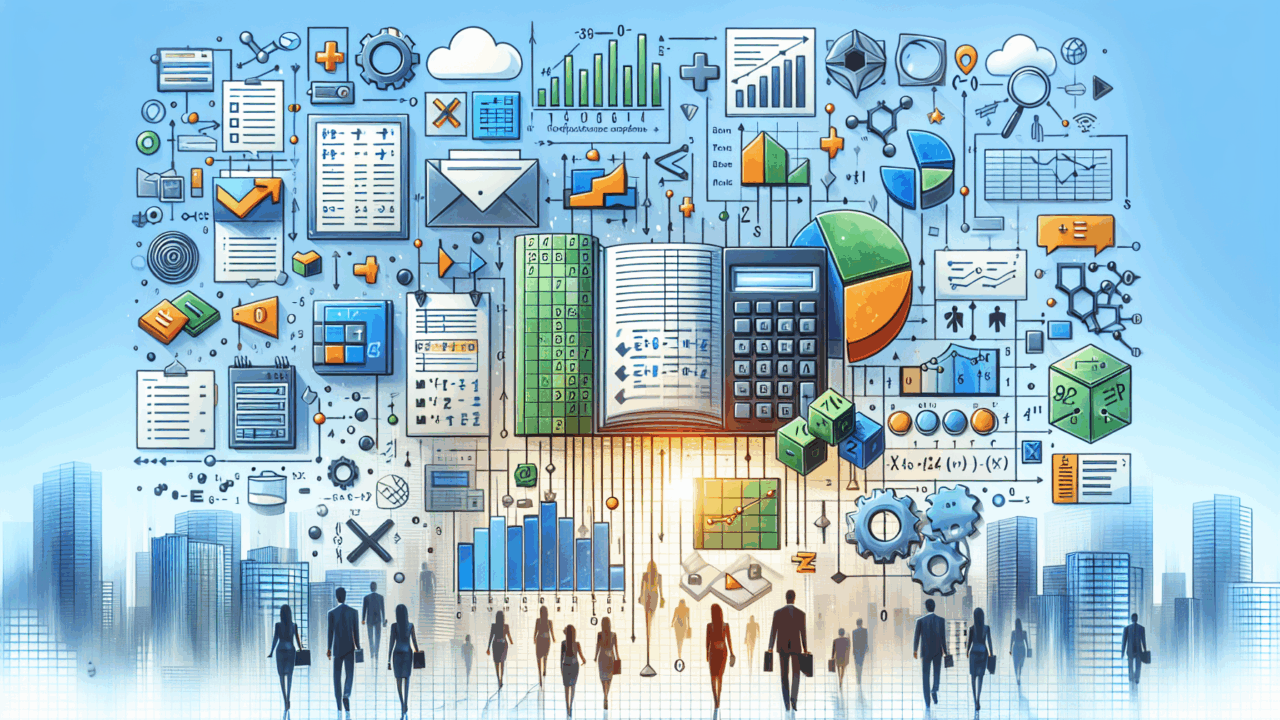# Excel中級者が押さえるべきINDIRECT関数の実践的活用法
## すぐに試せる実践的な関数活用法
INDIRECT関数と組み合わせた実務的なテクニックをご紹介します。
“`
=INDIRECT(“Sheet”&A1&”!B2″)
“`
このコードは、A1セルの値(例:「1」)を使って、「Sheet1」の「B2」セルを自動参照します。複数シートのデータを統合する際に非常に効果的です。また、ドロップダウンリストと組み合わせれば、選択した項目に応じて参照先が自動変更される仕組みが作れます。
ポイント1:INDIRECT関数とは何か、なぜ中級者に必要なのか
INDIRECT関数は、「テキスト形式で書かれたセル参照を、実際のセル参照に変換する」という一見地味ながら強力な機能を持っています。Excel 関数の中でも応用範囲が広く、使いこなせるかどうかで作業効率に大きな差が生まれます。
初心者にとってINDIRECT関数は不要ですが、中級者なら積極的に学ぶべき関数です。なぜなら、この関数を習得することで、複数シートの管理、動的なデータ参照、自動集計システムの構築といった、実務で頻繁に求められる処理が格段に楽になるからです。
特に営業データ、プロジェクト管理、財務レポート作成などの場面で威力を発揮します。
ポイント2:実践的な活用シーン3選
**シーン1:複数シートから条件に応じたデータを抽出**
営業チームごとにシートを分けて管理している場合、INDIRECT関数を使えば、月次サマリーシートから各チームのデータを自動抽出できます。チーム名をドロップダウンリストから選ぶだけで、対応するシートが自動参照され、その月の売上が表示されるようなダッシュボードが作成可能です。
“`
=VLOOKUP(A1,INDIRECT(B1&”!A:D”),3,FALSE)
“`
**シーン2:商品ごとの在庫管理シートの自動連動**
商品コードを入力すると、INDIRECT関数が該当する商品の在庫シートから数量を自動取得する仕組みが作れます。Excel 関数を組み合わせることで、マニュアル作業を大幅に削減でき、ヒューマンエラーも防止できます。
**シーン3:複数年度のデータを年度選択で切り替え**
2022年、2023年、2024年と複数年度のシートがある場合、年度をプルダウンで選ぶだけで参照先が自動切り替わります。特に決算時期のレポート作成業務では、このテクニックで数時間の作業削減が実現します。
ポイント3:INDIRECT関数使用時の注意点と応用のコツ
INDIRECT関数は非常に便利ですが、いくつかの注意点があります。
**注意点1:シート名の扱い**
シート名にスペースや記号が含まれている場合、構文が複雑になります。シート名は「Sales_2024」のようにシンプルに設定することをお勧めします。
**注意点2:パフォーマンス**
INDIRECT関数を大量に使用すると、ファイルの計算速度が低下することがあります。数千行の大規模データ処理では、より軽量な方法を検討してください。
**注意点3:エラー処理**
参照先が存在しない場合は「#REF!」というエラーが表示されます。IFERROR関数と組み合わせるとエラー時の処理をカスタマイズできます。
“`
=IFERROR(INDIRECT(“Sheet”&A1&”!B2″),”データなし”)
“`
応用のコツとしては、INDEX関数やMATCH関数といった他のExcel 関数と組み合わせることで、より動的で柔軟なシステムが構築できます。中級者だからこそ、関数同士の相乗効果を活用した工夫が重要です。
—
INDIRECT関数は、「参照先を柔軟に変更したい」という業務上のニーズから生まれた関数です。複雑に見えるかもしれませんが、実務で繰り返し使うことで確実にスキルが定着します。今回紹介したテクニックを一つ試してみるだけでも、業務効率の向上を実感できるはずです。